Kuidas muuta MacBook kiiremaks
See artikkel kirjeldab, kuidas oma MacBooki kiirendada. See hõlmab algset MacBooki, mis on toodetud aastatel 2006–2012, ja uuemat 12-tollist MacBooki, mis on toodetud aastatel 2015–2020.
Miks mu MacBook nii aeglane on?
Põhjuseid, miks MacBook võib vananedes aeglustuda, on palju, kuid enamiku probleeme saab jagada kahte kategooriasse: tarkvara ja riistvara.
Tarkvaraprobleemid võivad hõlmata liigset avatud rakenduste arvu, rakendusi, mis töötavad siis, kui neid ei vajata, või lollakaid rakendusi, mis tarbivad rohkem ressursse kui vaja. Nõudlikud rakendused võivad teie MacBooki aeglustada isegi siis, kui see töötab ettenähtud viisil.
Riistvaraprobleemid võivad hõlmata ülekuumenemist, ebapiisavat RAM-i või aeglast salvestusruumi. Need probleemid kipuvad muutuma MacBooki vananedes tavalisemaks. Tolmu kogunemine võib vanemate MacBookide ventilatsiooni blokeerimise tõttu põhjustada ülekuumenemist. Uutel rakendustel on sageli kõrgemad nõuded kui varasematel versioonidel, mis võivad ületada installitud RAM-i ja salvestusruumi.
Kuidas muuta MacBook kiiremaks
Siin on, kuidas oma MacBooki kiirendada. Järgige neid samme järjekorras.
-
Taaskäivitage oma MacBook. Peale macOS-i värskenduse on harva vaja MacBooki taaskäivitada. See võib aga lõpuks põhjustada aeglasema jõudluse, kuna tekivad tarkvarakonfliktid või teatud failidel on ajutisi probleeme, mis taaskäivitamisel kergesti kõrvaldatavad.
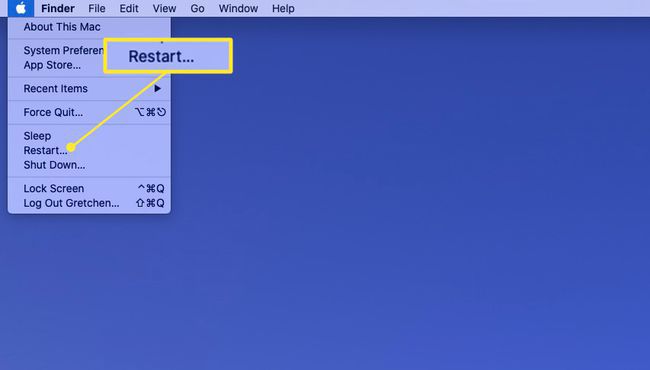
Lifewire
-
Sulgege rakendused, mis ei pea olema avatud. Mõne aja pärast võite avastada, et teie Macis on mitu rakendust avatud isegi pärast masina taaskäivitamist. Need rakendused on loetletud nii dokis kui ka menüüriba paremas ülanurgas.
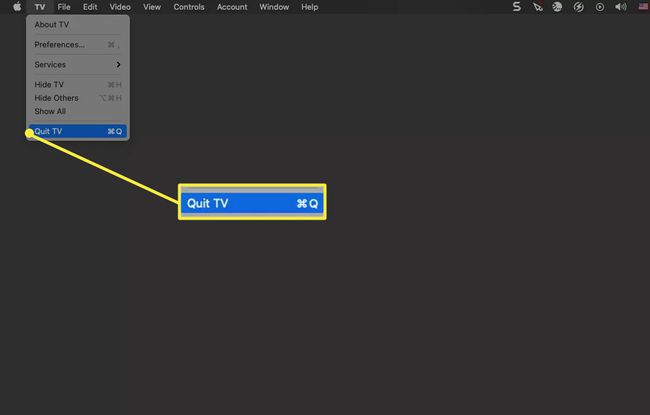
Lifewire
-
Peatage rakenduste käivitamine kui teie MacBook käivitub. Mõned programmid käivituvad automaatselt, kui teie MacBook käivitub. Saate need käsitsi sulgeda, nagu on kirjeldatud eelmises etapis, kuid miks mitte peatada need enne käivitamist? Nende rakenduste väljalülitamine, mida nimetatakse sisselogimisüksusteks, on püsivam lahendus.
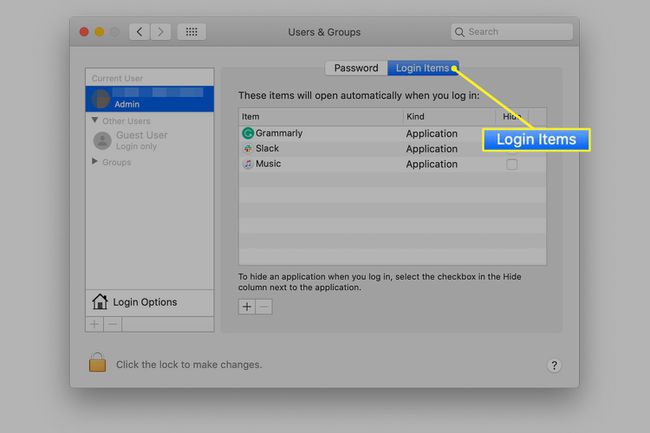
Lifewire
-
Avage Aktiivsusmonitor rakenduse jõudluse ja ressursside kasutamise jälgimiseks. Võimalik, et teie MacBook on aeglane, kuna teie avatud rakendus koormab teie Maci riistvara tugevalt. Aktiivsusmonitor aitab teil leida rakendusi, kasutades kõige rohkem ressursse.
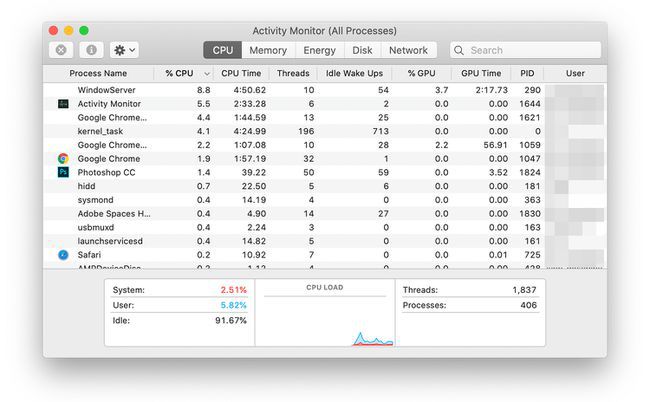
Lifewire
-
Kontrollige oma MacBooki salvestusruumi ja vabastage ruumi, kui seda on vähe. MacOS vajab hästi toimimiseks vaba salvestusruumi, nii et suures osas täidetud kõvaketas võib teie MacBooki aeglustada. Proovige kustutada failid, mida te enam ei vaja, või teisaldage mõned failid välisele draivile.
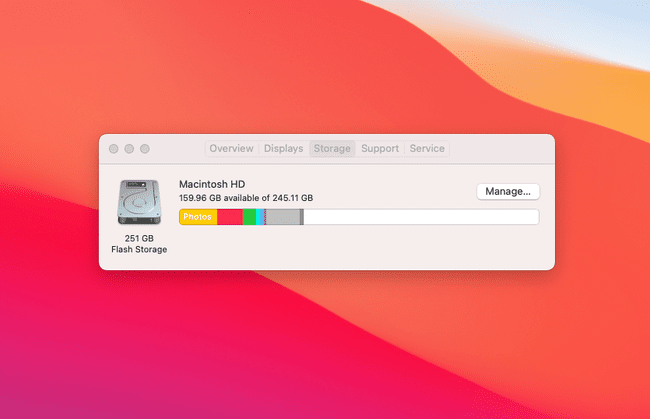
Lifewire
-
Käivitage esmaabi teie MacBooki kõvakettal. MacOS Disk Utility rakenduses saadaval olev funktsioon First Aid võib parandada kettavigu ja lubade probleeme. Tavaliselt ei tohiks need jõudlusprobleeme põhjustada, kuid võivad aja jooksul kuhjuda.
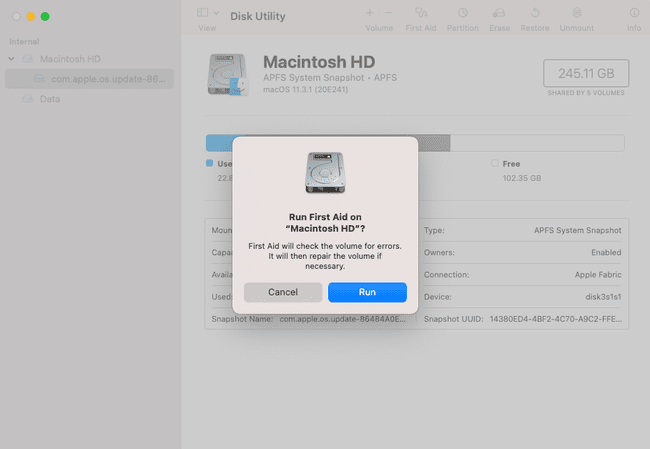
Lifewire
-
Kui uus versioon on saadaval, värskendage macOS-i. Aegunud tarkvara võib põhjustada jõudlusprobleeme, kui see teie riistvaraga enam hästi ei tööta. MacOS-i värskendatakse regulaarselt veaparanduste, uute funktsioonide ja tõhusamate tööviisidega. Värskendus võib teie probleemi lahendada.
See nõuanne kehtib ainult aastatel 2015–2020 toodetud 12-tolliste MacBooki mudelite kohta. Algne MacBook ei toeta macOS-i uusimat versiooni.
-
Visuaalsete efektide keelamine MacOS-is. Apple on täiustanud macOS-i välimust ja tunnetust erinevate graafiliste efektidega. See võib olla probleem, kuna Apple'i MacBook tarnitakse tavaliselt kõige vähem võimsama graafika riistvaraga, mis on selle ajastu kõigi Macide jaoks saadaval. Visuaalsete efektide väljalülitamine võib vähendada teie MacBooki koormust.
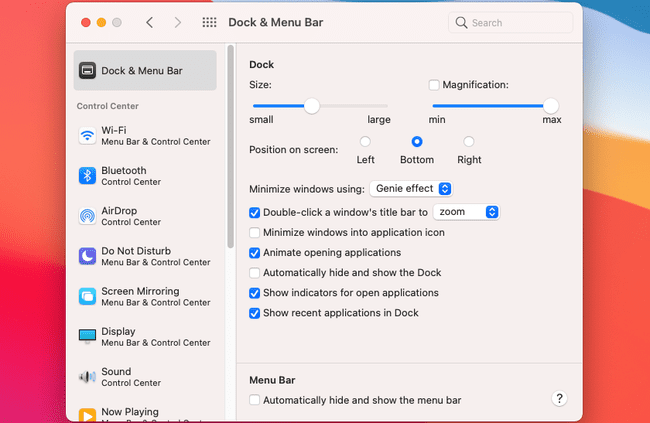
Lifewire
-
Veenduge, et teie MacBook ei kuumeneks üle. Ülekuumenev MacBook vähendab oma jõudlust, et vähendada tekitatava soojuse hulka. Ülekuumenemisprobleeme saate lahendada, puhastades oma Maci ventilaatori ventilatsiooniavad või parandades MacBooki läheduses ventilatsiooni.
12-tollisel MacBookil pole jahutusavasid, seega pole tolm probleemiks. Siiski võib see siiski üle kuumeneda, kui see asetatakse pinnale, mis ei lase soojusel hajuda, näiteks diivanile või tekile.
-
Mine macOS alla. macOS-i versiooniuuendused tasub tavaliselt installida, kuid mõnel juhul võib versiooniuuendus vanematele MacBookidele probleeme tekitada. MacBooki varasemale versioonile üleminek võib probleemi lahendada.
See näpunäide on eriti kasulik, kui teil on algne MacBook, mis on välja antud aastatel 2006–2012. Need vananevad MacBookid ei toeta macOS-i uusimaid versioone ja töötavad kõige paremini algselt installitud versioonile lähedase macOS-i versiooniga.
-
Installige macOS uuesti. MacOS-i nullist uuesti installimine on viimane abinõu, kuid see võib lahendada püsivad probleemid, mis püsivad ka pärast versioonile üleminekut. MacOS-i uuesti installimine võimaldab teil alustada uuesti puhtalt lehelt.
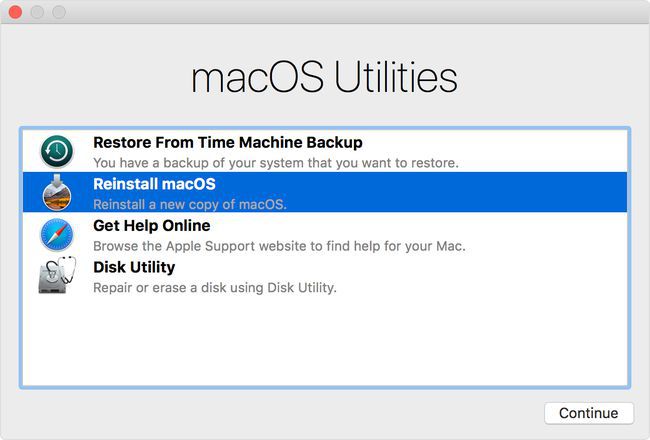
Lifewire
-
Uuendage oma MacBooki RAM-i ja kõvaketast. See kehtib ainult päris vanade MacBookide kohta. RAM-i suurendamine võimaldab teie MacBookil korraga käivitada rohkem rakendusi ilma aeglustumata ja kõvaketta täiendamine võib aidata rakendustel kiiresti laadida.
Enamiku Macide RAM-i ei saa uuendada. Viimane MacBook, millel oli kasutajate täiendatav RAM, tuli välja 2010. aastal.
KKK
-
Kuidas Maci kiirendada?
Samad tehnikad, mis kiirendavad teie MacBooki, töötavad ka Macis. Sa saad ka proovige terminalis mõnda käsku jõudluse parandamiseks.
-
Mis on MacBooki salvestusruumis "Muu"?
Kui proovite oma MacBooki kiirendada, eemaldades lisafaile, võite märgata a suur panipaik sildiga "Muu". Saate osa sellest kustutada, kuna sageli on tegemist iPhone'i ja iPadi varukoopiate ja eelistuste failidega. Peaksite siiski ettevaatlik olema, mida siit eemaldate, kuna see võib mõjutada teie Maci tööd.
